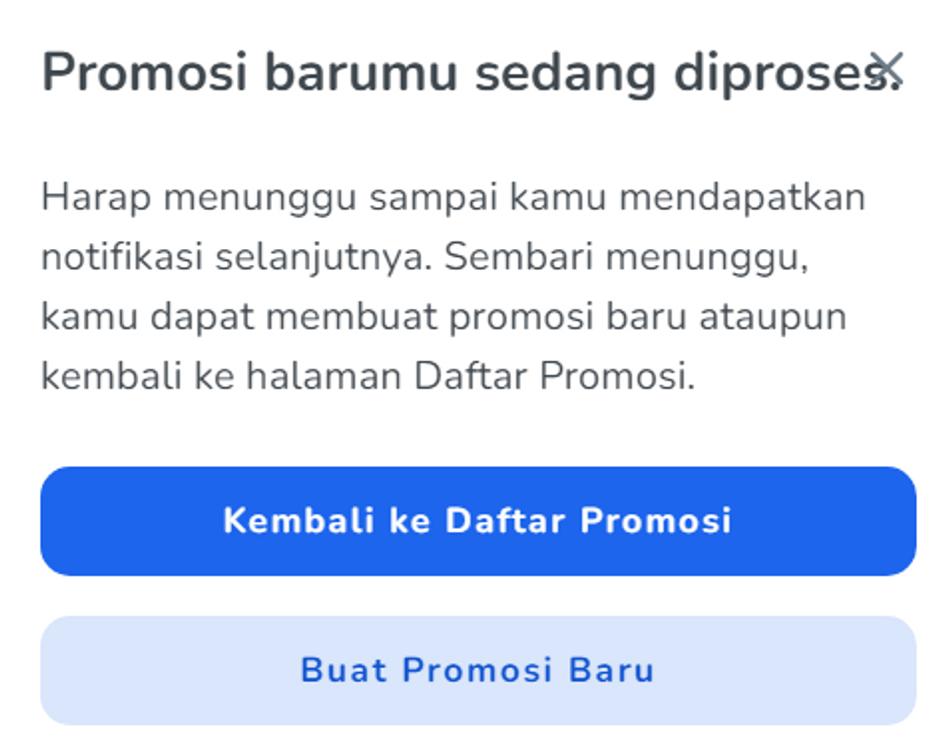1 .Mengakses Menu Promosi
Untuk melihat data promosi ataupun membuat promosi marketplace terbaru melalui Melaka, Seller dapat mengklik menu Promosi Saya pada deretan menu di samping kiri layar.
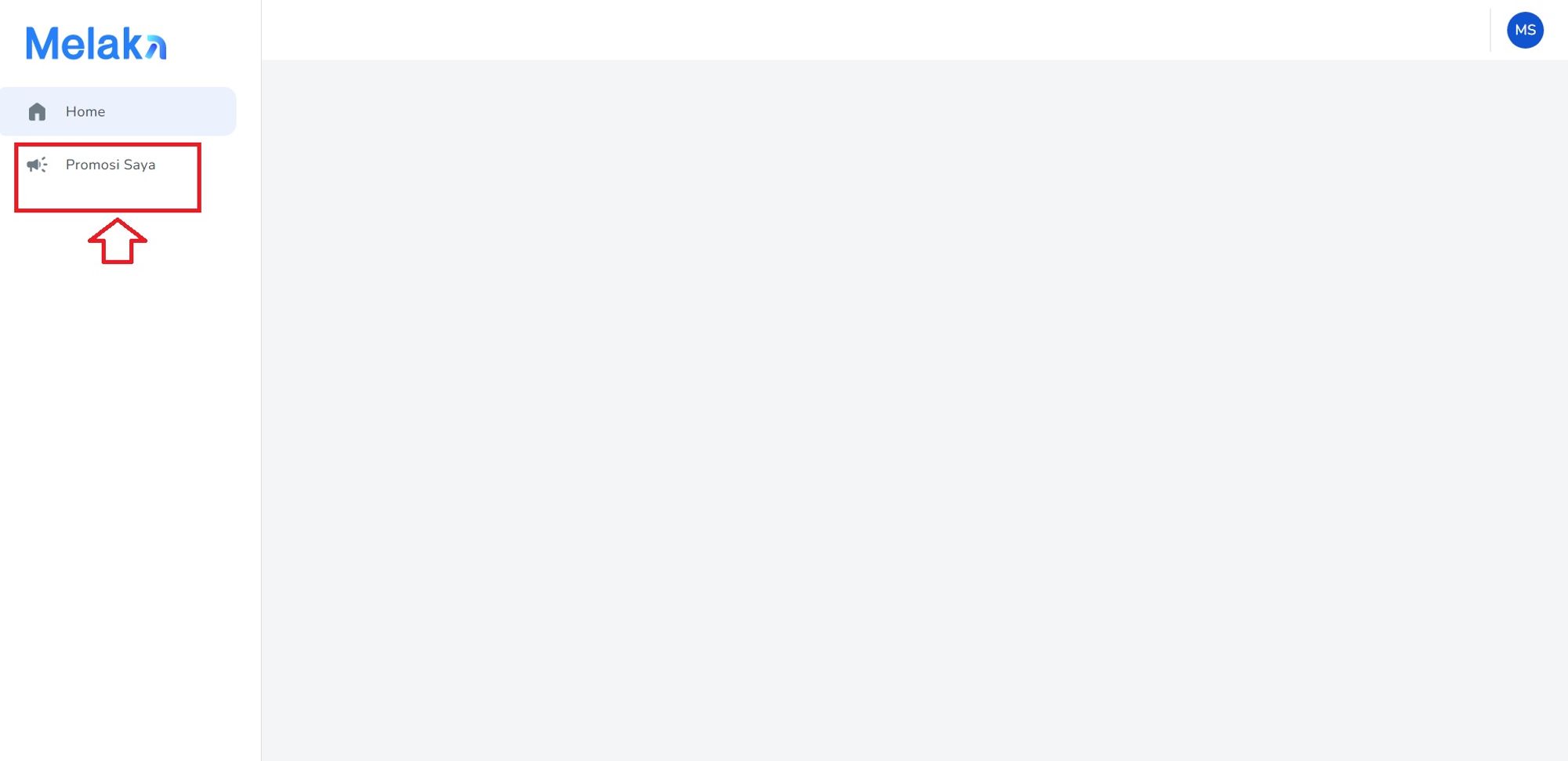
2. Melihat Daftar Promosi
Setelah Seller mengklik menu Promosi Saya, maka sistem akan menampilkan halaman Promosi Saya yang berisi daftar promosi yang telah dibuat sebelumnya.

3. Membuat Promosi Diskon
Jika Seller ingin membuat Promosi Diskon untuk marketplace, maka langkah pertama yang perlu dilakukan adalah mengklik button Buat Promosi Baru.
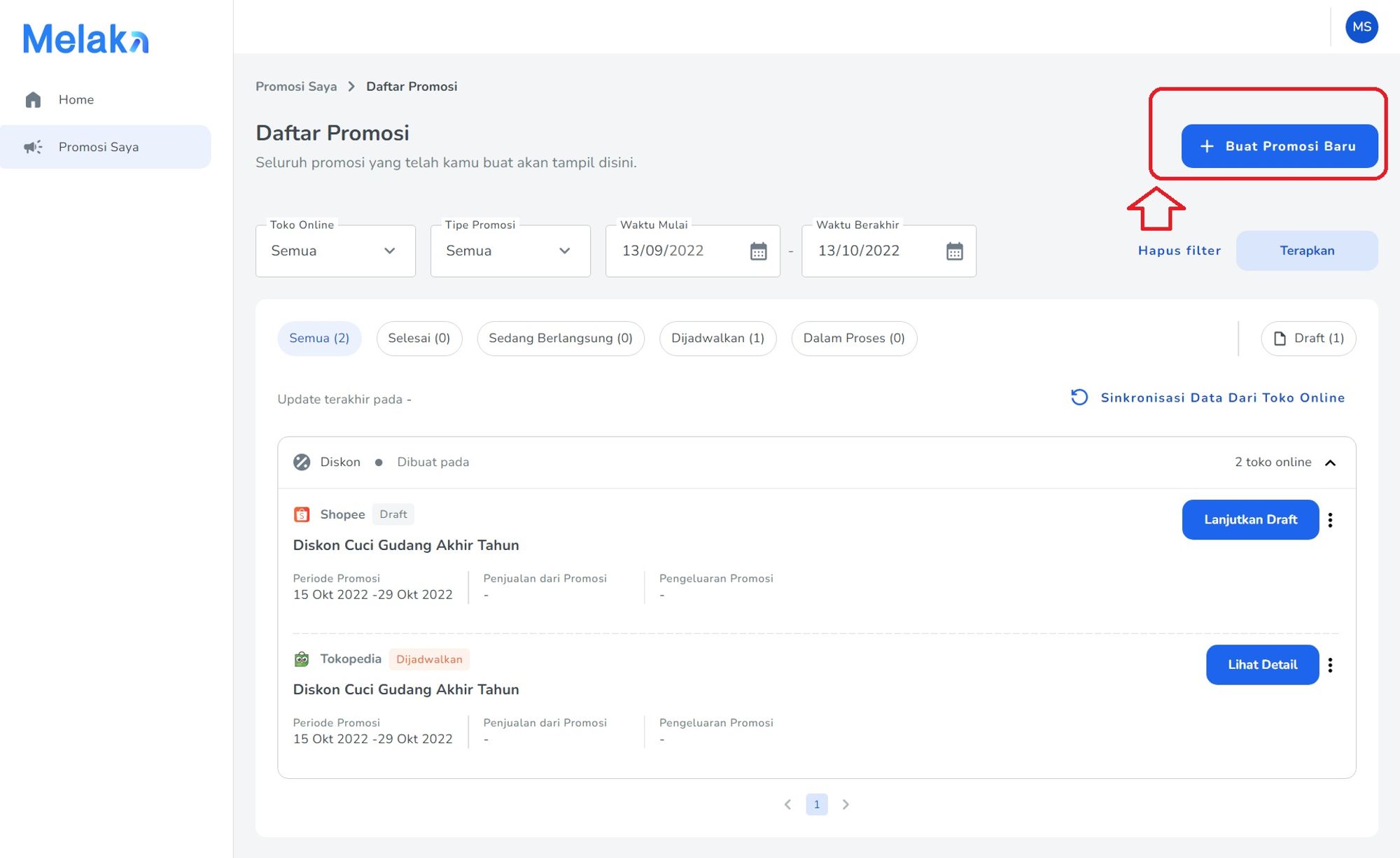
4. Pilih Promosi Diskon
Setelah mengklik button Buat Promosi Baru, sistem akan menampilkan Pilihan Tipe Promosi, lalu selanjutnya Seller dapat mengklik pilihan Diskon, lalu setelah itu klik button Pilih dan Lanjutkan.
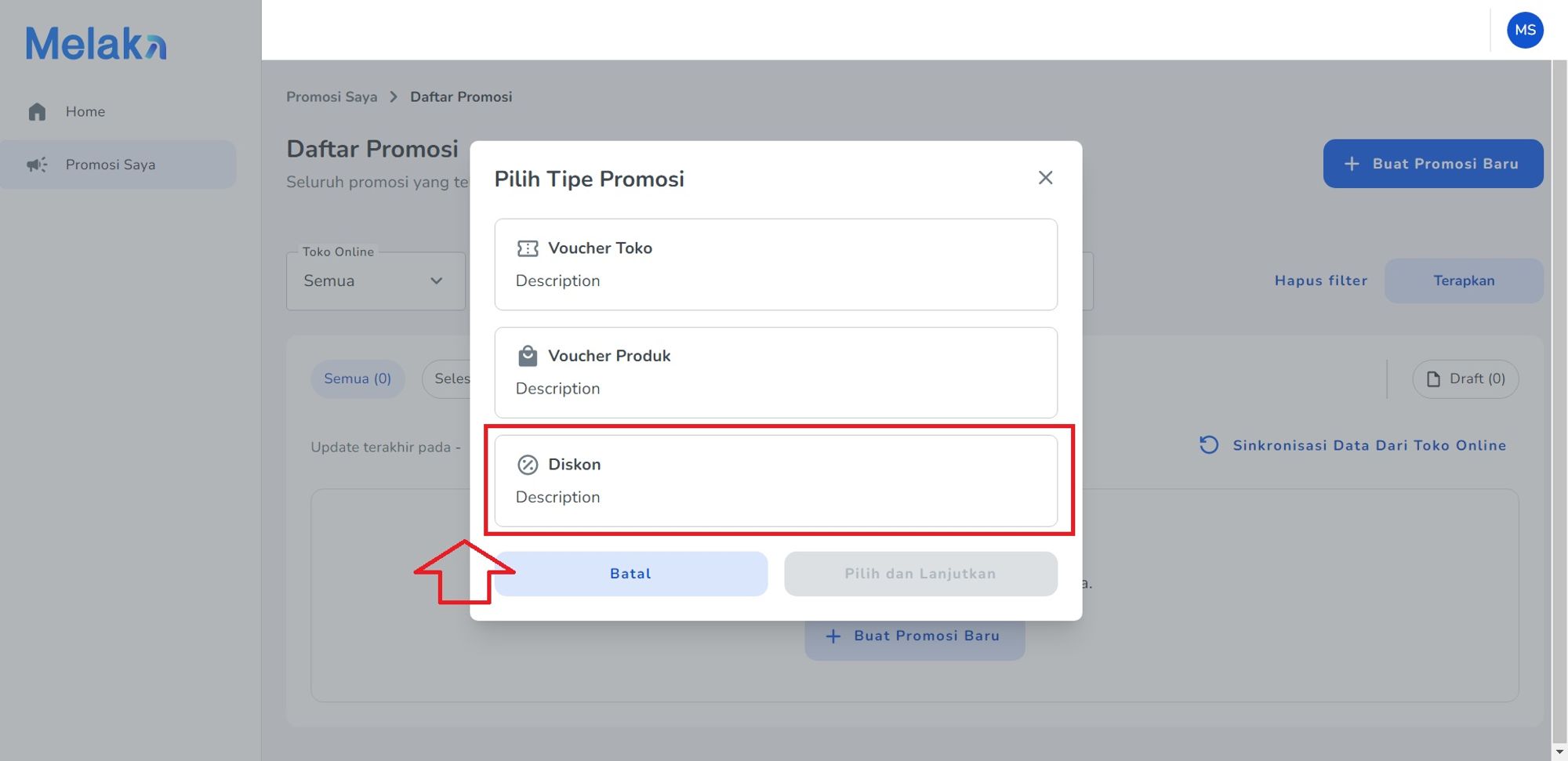

5. Isi Informasi Dasar Diskon
Seller perlu mengisi informasi rincian dasar untuk promosi Diskon. Pada bagian Pilih Toko Online, tandai marketplace yang diingkinkan (Shopee, Tokopedia, atau Shopee & Tokopedia sekaligus). Selanjutnya Isi Nama Promosi Diskon yang relevan, contohnya: Diskon Cuci Gudang Akhir Tahun. Setelah itu, pilih Periode Promosi yang diingkan (Tanggal dan Waktu Mulai, serta Tanggal dan Waktu Berakhir), pastikan bahwa periode promosi harus lebih dari 1 jam dan tidak boleh lebih dari 180 hari. Selanjutnya, Seller dapat mengklik button Keluar dan Simpan sebagai Draft, jika ingin melanjutkan proses di lain waktu. Atau klik button Lanjutkan untuk melanjutkan proses ke pemilihan produk.
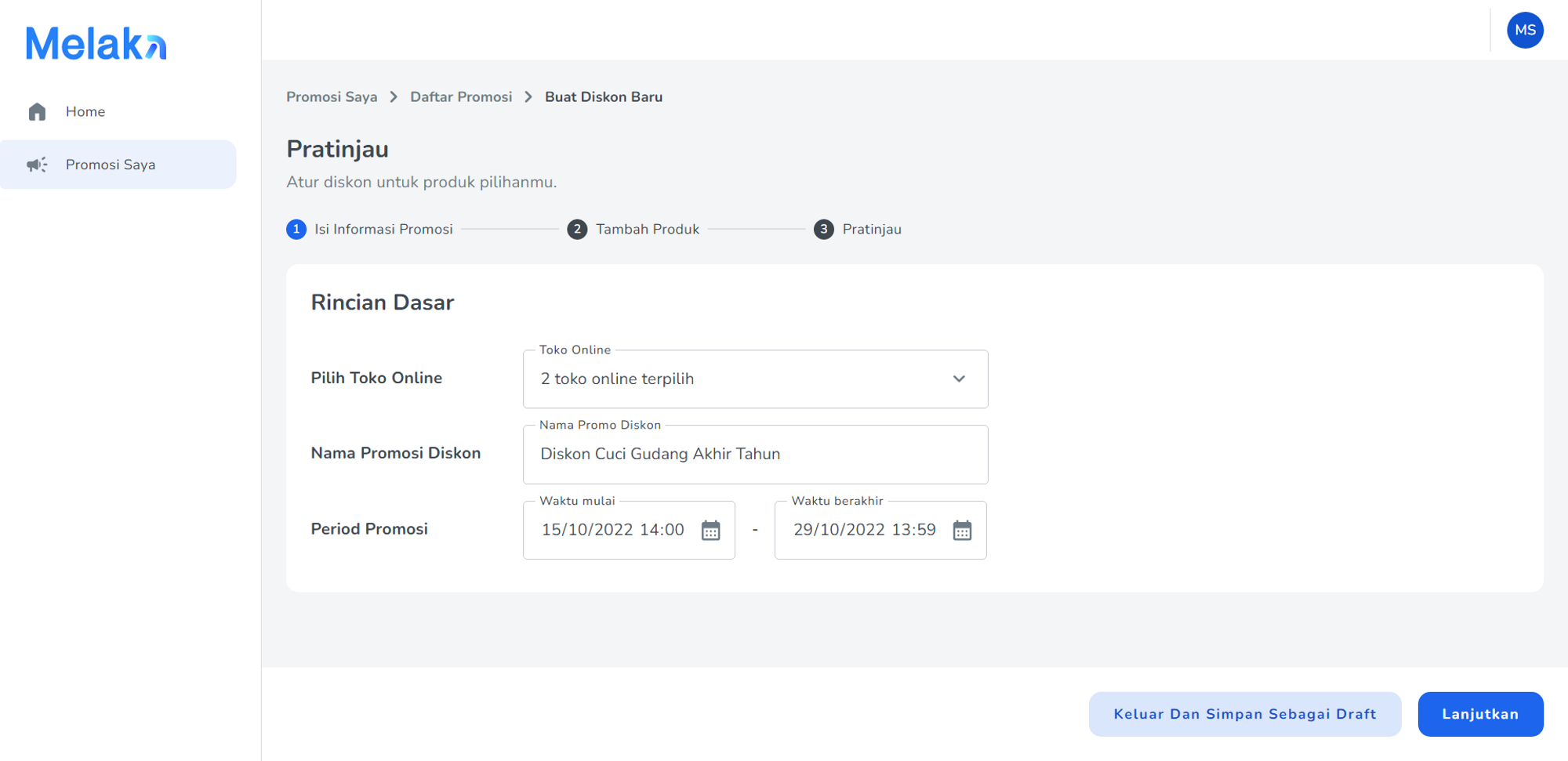
6. Lihat Halaman Tambah Produk
Pada halaman Tambah Produk, Seller perlu mengklik button Tambah Produk.
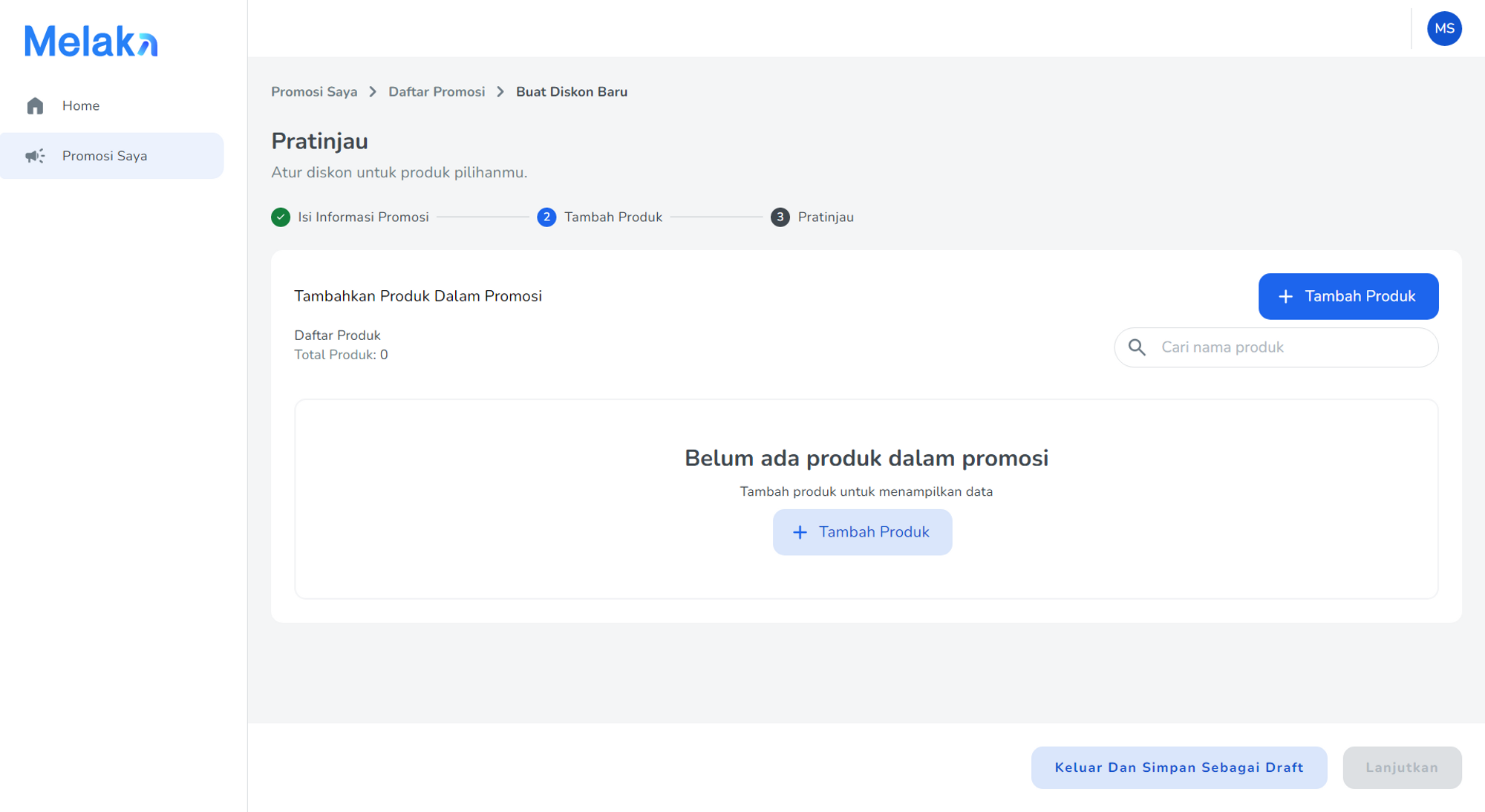
7. Pilih Produk Untuk Diskon
Sistem akan menampilkan daftar produk yang aktif di Toko Online terpilih, kemudian Seller dapat menandai produk-produk yang ingin ditambahkan ke dalam promosi diskon. Kemudian setelah yakin, Seller dapat mengklik button Pilih Produk yang berada di bawah daftar produk.
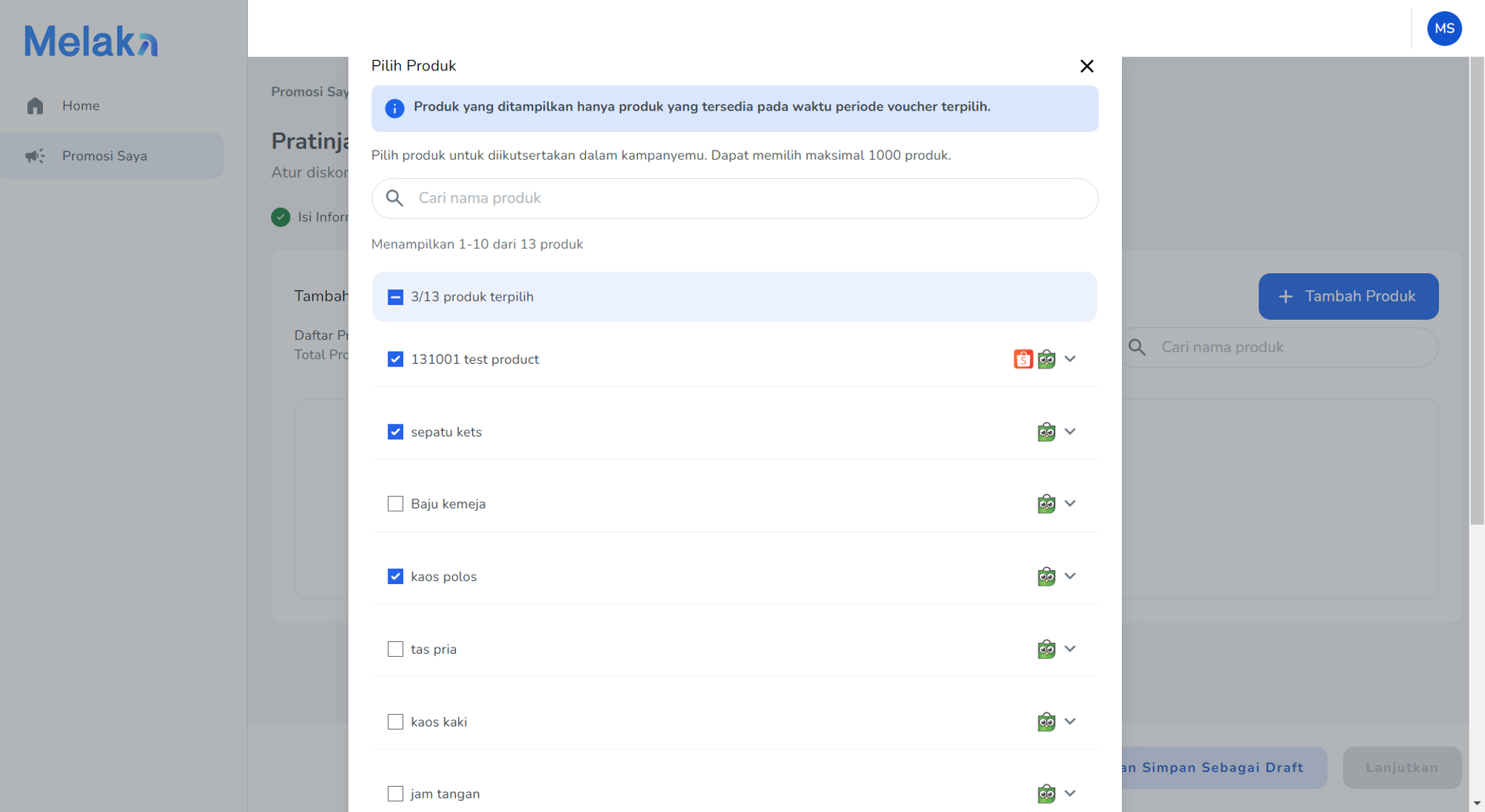

8. Isi Skenario Diskon Sekaligus
Pada halaman Tambah Produk telah muncul produk-produk yang telah ditandai sebelumya, selanjutnya Seller dapat mengisi Besar Dikson, Stok untuk Diskon, serta Batas Transaksi untuk masing-masing produk. Jika Pengaturan Diskon untuk semua produk terpilih ingin diisi dengan nilai yang sama, maka Seller dapat menandai kotak Pilih Semua, lalu klik button Update Sekaligus. Seller dapat memilih Besar Diskon menggunakan Nominal atau menggunakan Persentase. Jika pengaturan diskon telah sesuai, Seller dapat mengklik button Terapkan. Selanjutnya, Seller dapat mengklik button Keluar dan Simpan sebagai Draft, jika ingin melanjutkan proses di lain waktu. Atau klik button Lanjutkan untuk melanjutkan proses ke pratinjau.
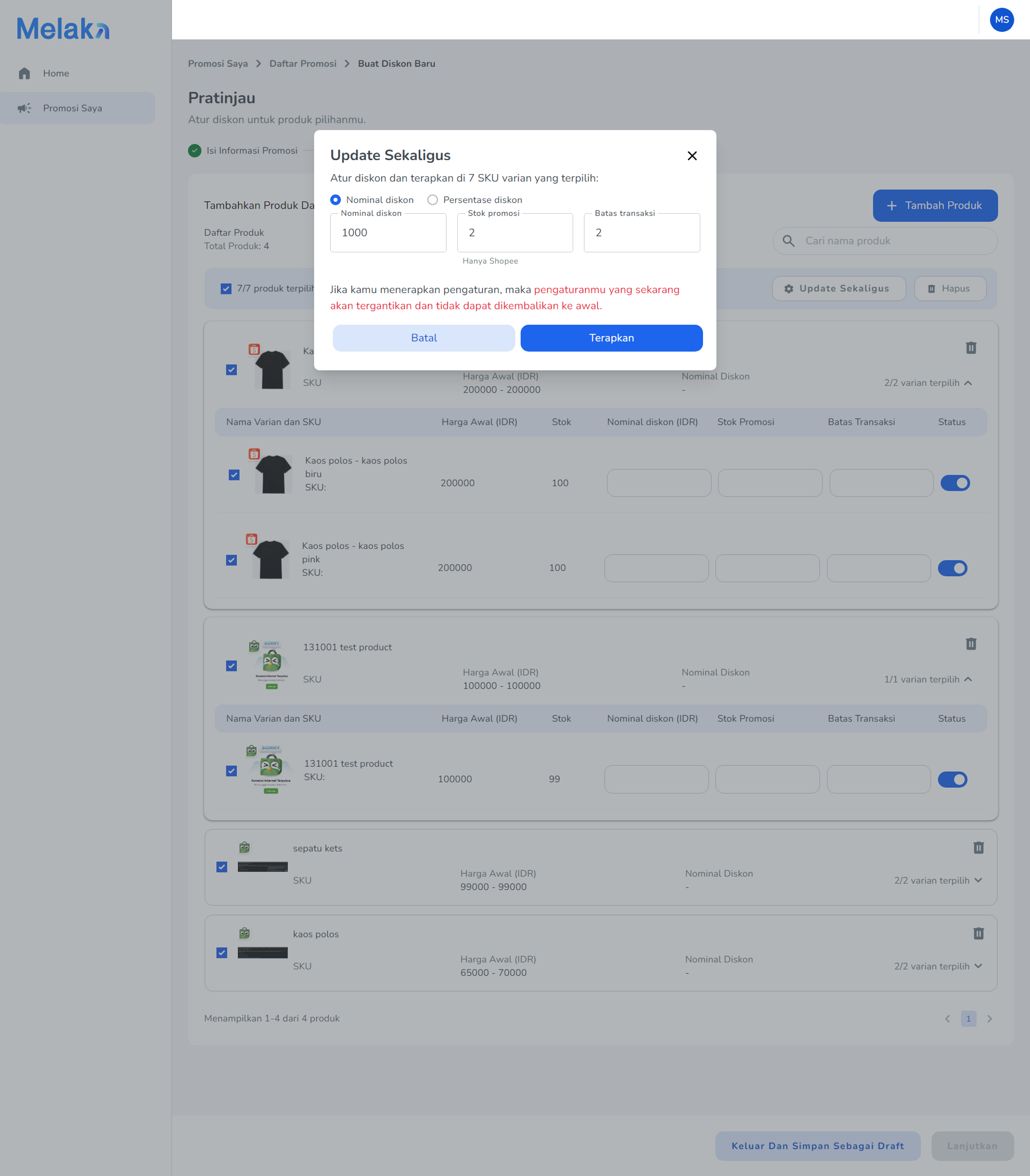

9. Isi Skenario Diskon Satu Persatu
Jika Seller ingin melakukan pengaturan diskon berbeda-beda untuk setiap produk, maka Seller dapat mengklik button panah bawah pada bagian kanan produk. selanjutnya Seller dapat mengisi Besar Dikson, Stok untuk Diskon, serta Batas Transaksi untuk masing-masing produk. Selanjutnya, Seller dapat mengklik button Keluar dan Simpan sebagai Draft, jika ingin melanjutkan proses di lain waktu. Atau klik button Lanjutkan untuk melanjutkan proses ke pratinjau.
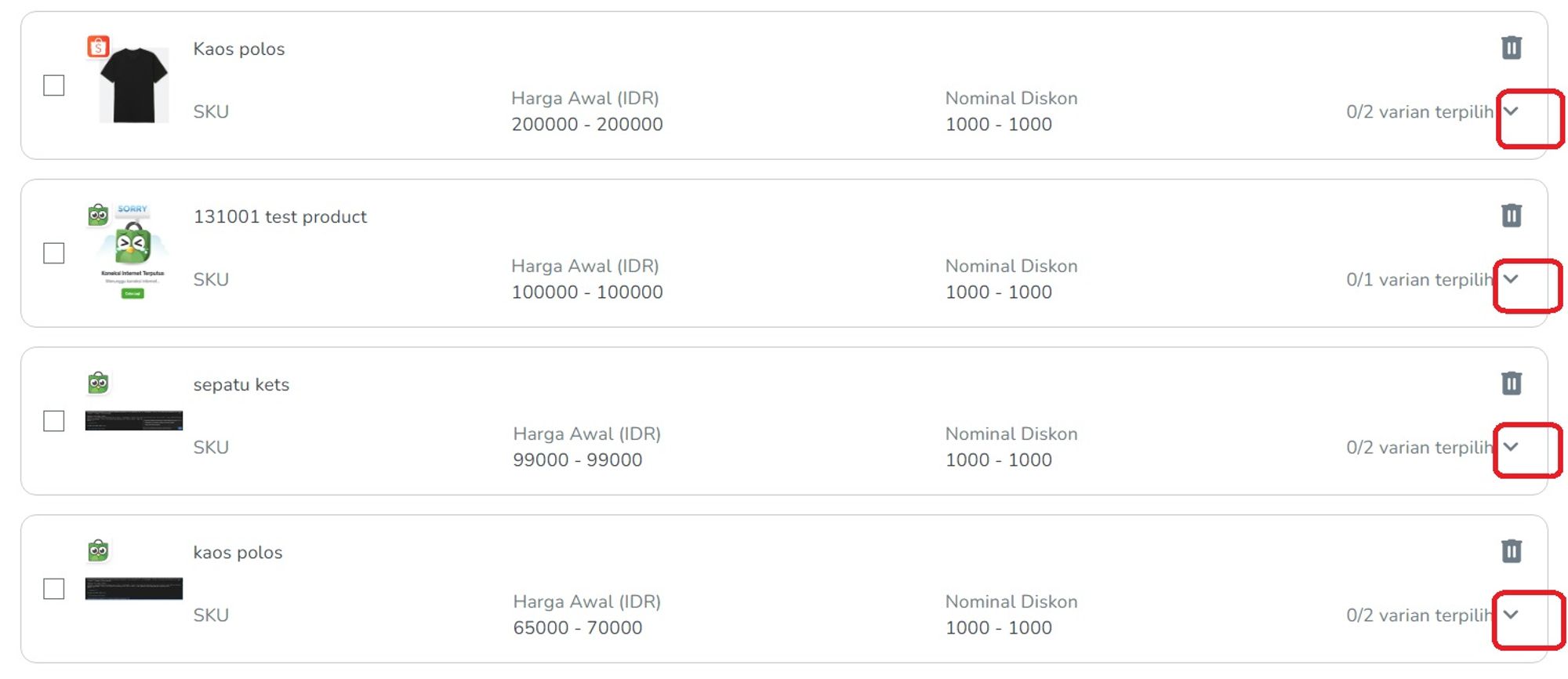
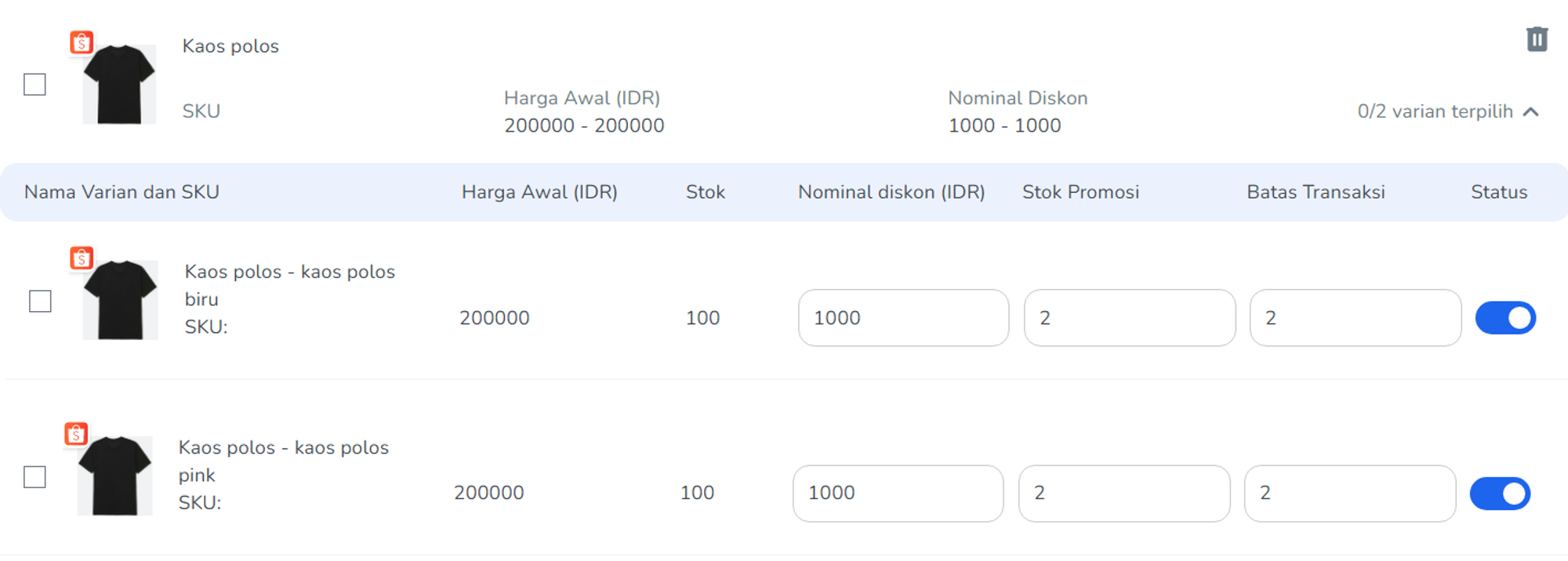

10. Pratinjau Diskon
Pada halaman Pratinjau, Seller dapat melihat rangkuman dari pengisian Rincian Dasar dan Produk yang telah ditambahkan ke dalam Promosi Diskon. Selanjutnya, Seller dapat mengklik button Keluar dan Simpan sebagai Draft, jika ingin melanjutkan proses di lain waktu. Atau jika telah yakin, klik button Buat Promosi untuk menyimpan promosi diskon dan mempublish diskon ke Toko Online yang sesuai.
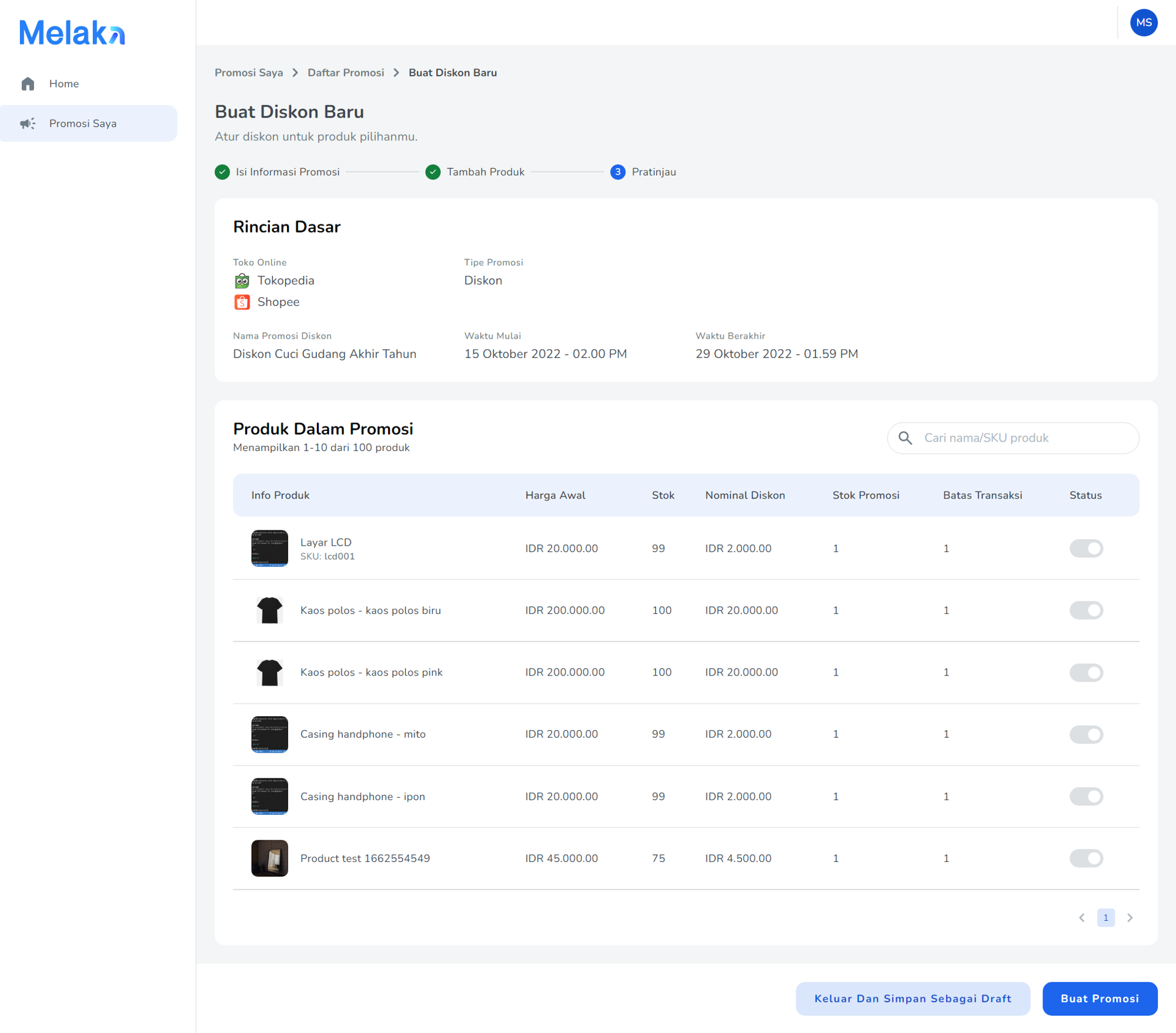
11. Selamat! Promosi Diskon Berhasil Dibuat
Sambil menunggu promosi diskon sedang dipublish ke Toko Online, Seller dapat memilih untuk Kembali ke Daftar Promosi, atau Buat Promosi Baru lagi. Silakan cek juga ke Toko Online kamu, untuk memastikan bahwa promosi diskon yang baru telah berhasil muncul.